Outlook je e-mailový klient a software pro správu a je součástí společnosti Microsoft. Poskytuje uživatelům flexibilní přístup k efektivní správě osobních informací na organizované platformě. Je to však hektický a časově náročný úkol spravovat data uložená ve více aplikacích a také spotřebovávat úložiště zařízení. V takových scénářích umožňuje Microsoft Outlook uživatelům používat integrované aplikace Microsoft s jedním účtem Microsoft na jednom pracovišti.
Tento článek popisuje výhradní použití aplikace Microsoft Outlook.
Co je Microsoft Outlook a jak jej efektivně používat?
Microsoft Outlook je výhodný, protože spravuje schůzky, úkoly a kalendáře a odesílá nebo plánuje e-maily podle toho. K tomu musí uživatel spustit Microsoft Outlook ve webovém prohlížeči. Pro ukázku postupujte podle níže uvedených pokynů:
1. Odeslání a vytvoření efektivního e-mailu
Uživatelé mohou využít funkce e-mailu k vytvoření profesionálního e-mailu a naplánovat jeho čas. Pro ukázku přejděte na níže uvedené kroky:
Krok 1: Vytvořte e-mail
E-mailové uživatelské rozhraní Microsoft Outlook je jednoduché a profesionální. Uživatelé mohou vytvořit profesionální e-mail pomocí funkcí jako „ Vložit “, Formátovat text”, “ Zvýraznit “ nebo jiné možnosti. Využitím těchto funkcí však uživatelé mohou vytvořit profesionální e-mail:
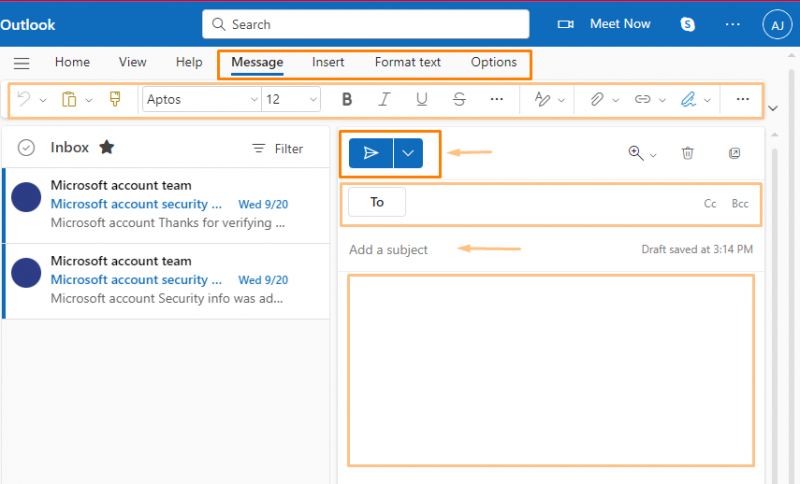
Krok 2: Odešlete nebo naplánujte e-mail
Například pokud uživatel nemá zájem o odeslání e-mailu po napsání nebo je v době odesílání e-mailu zaneprázdněn. Uživatelé jej mohou naplánovat přechodem na „ Poslat “ rozbalovací nabídka a výběr “ Naplánujte odeslání “ naplánovat e-mail podle svých preferencí:
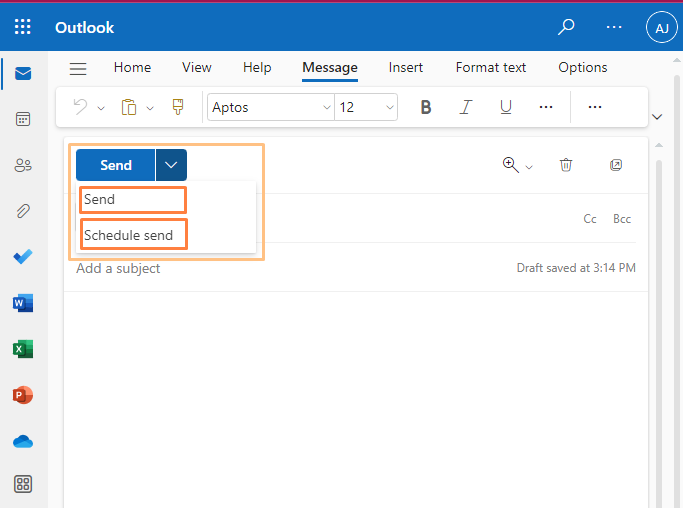
2. Aplikace pro integraci konferenčních hovorů a schůzek v aplikaci Microsoft Outlook
Microsoft Outlook poskytuje všechny potřebné funkce pro virtuální připojení ke členům týmu přes internet pomocí Microsoft “ Seznamte se nyní“ a „Skype “integrované aplikace. Využitím této aplikace však mají uživatelé flexibilní přístup, aby se mohli stát součástí schůzek a konferencí:
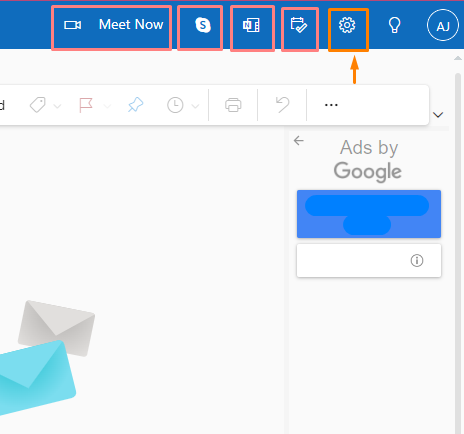
3. „Nastavení“ aplikace Microsoft Outlook
Uživatelé mohou využít nastavení aplikace Microsoft Outlook k efektivní správě úkolu a času.
Pro přechod do nastavení Outlooku musí uživatel kliknout na „ Nastavení “ v pravém horním rohu okna. Prozkoumat ' Nastavení “, postupujte podle níže uvedené ukázky:
Nastavení „Obecné“ v aplikaci Outlook
Pod ' Nastavení “, klikněte na „ Všeobecné ” v navigačním panelu. Odtud může uživatel nastavit nastavení ručně podle svých preferencí:
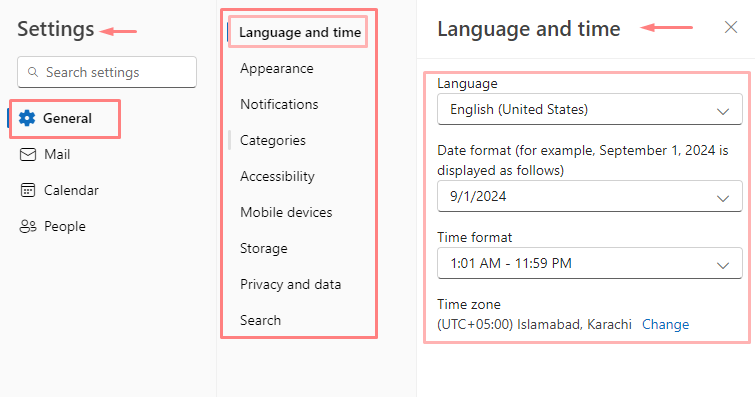
Nastavení „Mail“ v Outlooku
Navigovat do ' Pošta “ a klikněte na „ Rozložení ' Jídelní lístek. Odtud může uživatel ručně nastavit nastavení rozvržení, jako je velikost textu a mezery v poště a mnoho dalších:
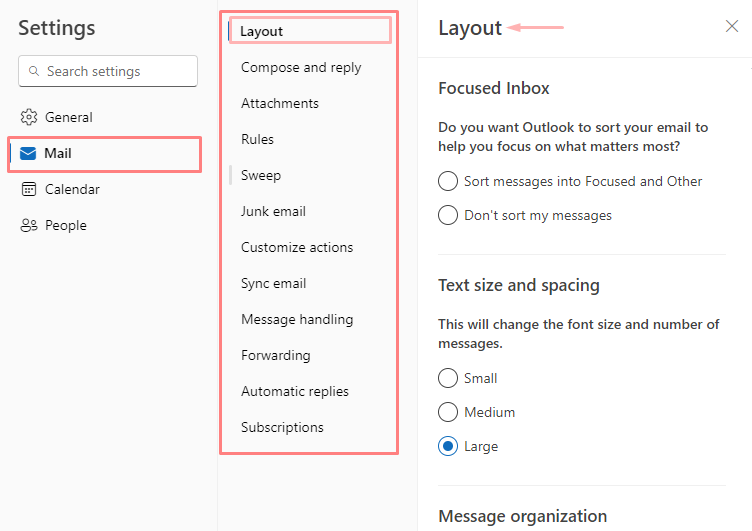
Nastavení „Kalendář“ v aplikaci Outlook
Navigovat do ' Kalendář “ v „ Nastavení “ a klikněte na „ Pohled ' Jídelní lístek. Odtud si uživatel může ručně upravit nastavení kalendáře, jako je první den kalendáře, hodiny schůzek a podobně. Kromě toho mohou uživatelé nastavit další funkce jako „ Počasí“, „Události ' a tak dále:
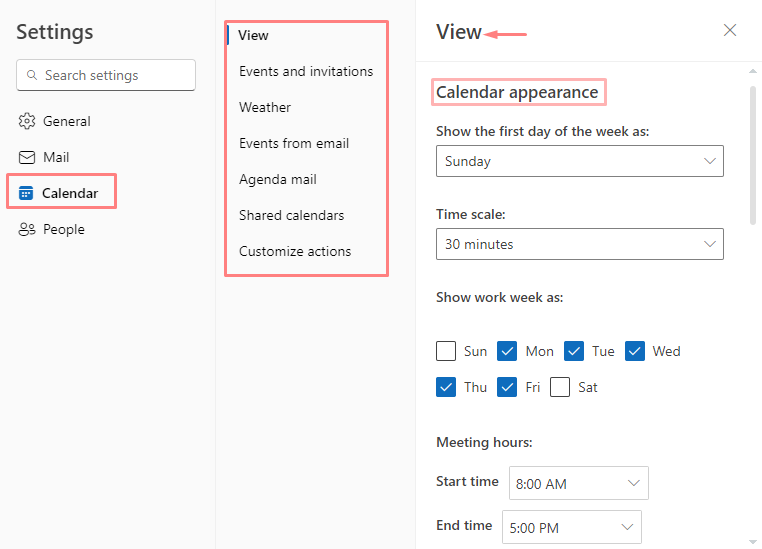
Nastavení „Lidé“ v aplikaci Outlook
Navigací na „ Lidé “ v „ Nastavení “, klikněte na „ Pohled ' Jídelní lístek. Odtud si uživatel může upravit zobrazení jmen svých kontaktů jediným kliknutím:
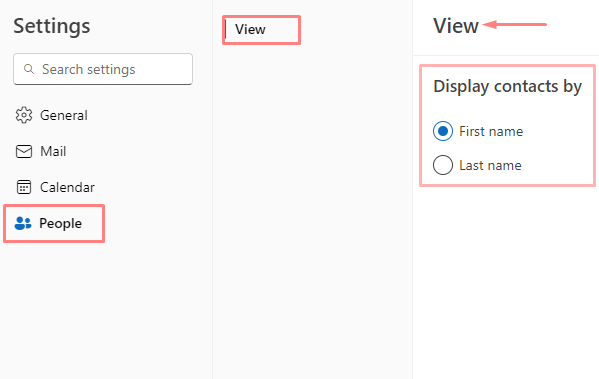
4. Úložiště aplikace Microsoft Outlook
Microsoft Outlook poskytuje úložiště „ 15 GB “ bez poplatku. Uživatelé si však mohou úložiště zakoupit:
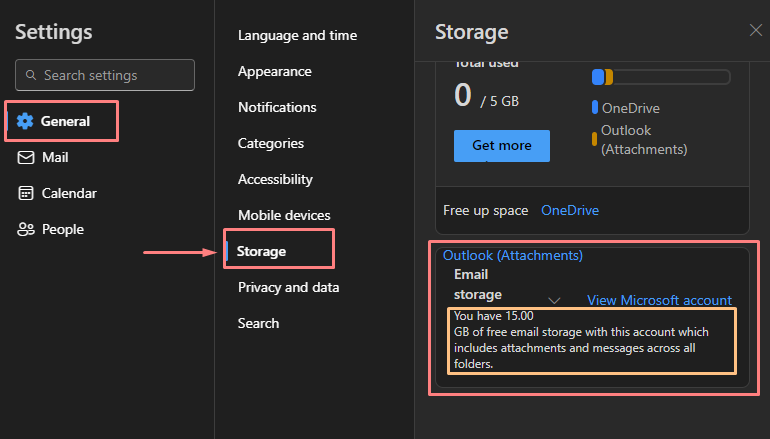
To je vše o Microsoft Outlooku a jeho efektivním využití.
Závěr
Microsoft Outlook umožňuje uživatelům spravovat e-maily a schůzky a dělat rychlé poznámky v poznámkovém bloku. Je to vše na jedné platformě využívající jeden účet Microsoft. K efektivnímu používání aplikace Microsoft Outlook mohou uživatelé využít „ Seznamte se hned “ nebo „ Skype ” integrované aplikace pro konferenční hovory nebo plánování či odesílání e-mailů. V závislosti na preferenci však spravujte „ Nastavení Outlooku “ podle toho. Tento článek demonstroval přehled aplikace Microsoft Outlook a jak jej efektivně používat.